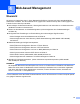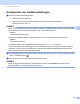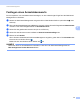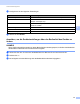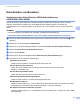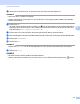Network User's Guide
Table Of Contents
- Netzwerkhandbuch
- Inhaltsverzeichnis
- 1 Einleitung
- 2 Ändern der Netzwerkeinstellungen
- 3 Konfigurieren Ihres Gerätes für ein Wireless-Netzwerk (ADS-2800W / ADS-3600W)
- Übersicht
- Prüfen der Netzwerkumgebung
- Konfiguration
- Konfiguration im Ad-hoc-Modus
- Konfigurieren des Gerätes für ein Wireless-Netzwerk über den Setup-Assistenten des Geräte-Bedienfelds
- Wi-Fi Direct® verwenden
- Von Ihrem Mobilgerät scannen mit Wi-Fi Direct®
- Ihr Wi-Fi Direct®-Netzwerk konfigurieren
- Übersicht über die Wi-Fi Direct®-Netzwerkkonfiguration
- Ihr Wi-Fi Direct®-Netzwerk mittels Tastendruck-Methode konfigurieren
- Ihr Wi-Fi Direct®-Netzwerk über die Tastendruck-Methode von Wi-Fi Protected Setup™ (WPS) konfigurieren
- Ihr Wi-Fi Direct®-Netzwerk mittels PIN-Methode konfigurieren
- Ihr Wi-Fi Direct®-Netzwerk über die PIN-Methode von Wi-Fi Protected Setup™ (WPS) konfigurieren
- Ihr Wi-Fi Direct®-Netzwerk manuell konfigurieren
- 4 Web-based Management
- Übersicht
- Konfiguration der Geräteeinstellungen
- Festlegen eines Anmeldekennworts
- Verwenden der LDAP-Authentifizierung
- Einschränken von Benutzern
- Synchronisieren mit dem SNTP-Server
- Ändern der Konfiguration Scannen: FTP
- Ändern der Konfiguration Scannen: SFTP
- Ändern der Konfiguration von Scan to SMB (Windows®)
- Ändern der Konfiguration von Scannen: SharePoint (Windows®)
- Konfigurieren der erweiterten TCP/IP-Einstellungen
- Adressbuch importieren/exportieren (ADS-2800W / ADS-3600W)
- 5 Scan to E-Mail-Server (ADS-2800W / ADS-3600W)
- 6 Sicherheitsfunktionen
- Übersicht
- Sicheres Versenden von E-Mails (ADS-2800W / ADS-3600W)
- Sicherheitseinstellungen für SFTP
- Verwalten mehrerer Zertifikate
- Sicheres Verwalten Ihres Netzwerkgerätes mit IPsec
- Einführung in IPSec
- IPSec mittels Web-based Management konfigurieren
- IPsec-Adressvorlage mittels Web-based Management konfigurieren
- IPsec-Vorlage mittels Web-based Management konfigurieren
- IKEv1-Einstellungen für eine IPsec-Vorlage
- IKEv2-Einstellungen für eine IPsec-Vorlage
- Manuelle Einstellungen für eine IPsec-Vorlage
- Einschränken von Scanfunktionen von externen Geräten
- Benutzersperre 3.0 (ADS-2800W / ADS-3600W)
- Firmware-Update
- 7 Problemlösung
- 8 Weitere Netzwerkeinstellungen (für Windows®)
- A Anhang
- B Stichwortverzeichnis
Web-based Management
41
4
Verwenden der LDAP-Authentifizierung 4
Einführung in die LDAP-Authentifizierung 4
Die LDAP-Authentifizierung schränkt die Nutzung Ihres Brother-Gerätes ein. Bei aktivierter
LDAP-Authentifizierung ist das Bedienfeld des Gerätes gesperrt. Sie können die Geräteeinstellungen erst
ändern, wenn Sie einen Benutzernamen und ein Kennwort eingegeben haben.
• Erhält je nach Benutzer-ID E-Mail-Adresse von LDAP-Server, wenn gescannte Daten an einen
E-Mail-Server versandt werden.
Um diese Funktion zu nutzen, wählen Sie die Option E-Mail-Adresse abrufen aus. Ihre E-Mail-Adresse
wird entweder als Sender (wenn das Gerät gescannte Daten an einen E-Mail-Server sendet) oder als
Empfänger (wenn Sie die gescannten Daten an Ihre E-Mail-Adresse senden möchten) eingestellt.
Sie können die Einstellung für die LDAP-Authentifizierung über Web-based Management oder
BRAdmin Professional 3 (Windows
®
) ändern.
Konfigurieren der LDAP-Authentifizierung mittels Web-based Management 4
1 Starten Sie den Webbrowser.
2 Geben Sie in die Adresszeile Ihres Browsers „http://Geräte-IP-Adresse“ ein (wobei „Geräte-IP-Adresse“
der IP-Adresse Ihres Gerätes entspricht).
Beispiel: http://192.168.1.2
3 Klicken Sie auf die Registerkarte Administrator.
4 Klicken Sie in der linken Navigationsleiste auf das Menü Funktion zur Nutzungseinschränkung.
5 Wählen Sie LDAP-Authentifizierung aus.
6 Klicken Sie auf Senden.
7 Wählen Sie in der linken Navigationsleiste LDAP-Authentifizierung aus.